 Computer-Tutorials
Computer-Tutorials
 Fehlerbehebung
Fehlerbehebung
 Dwm.exe stürzt unter Windows ab: Erfahren Sie hier Community-Fixes
Dwm.exe stürzt unter Windows ab: Erfahren Sie hier Community-Fixes
Dwm.exe stürzt unter Windows ab: Erfahren Sie hier Community-Fixes
Erleben Sie einen schwarzen Bildschirm aufgrund von Abstürzen von dwm.exe? Viele Menschen suchen im Internet nach Lösungen. Aufgrund der unterschiedlichen Ursachen variieren jedoch auch die Lösungen. In diesem Beitrag von MiniTool haben wir mehrere praktikable Lösungen zusammengestellt, die Ihnen bei der Bewältigung des Problems helfen sollen.
Desktop Windows Manager (dwm.exe) ist ein Compositing-Fenstermanager. Es stellt eine grafische Benutzeroberfläche mit aktivierter Hardwarebeschleunigung dar und fügt Windows verschiedene visuelle Effekte hinzu. Sie erhalten eine Fehlermeldung, dass dwm.exe abstürzt, wenn Sie ein Spiel spielen oder ein Video ansehen. Dieser Fehler kann bei einem schwarzen Bildschirm auf Ihrem Computer wiederholt auftreten. Lesen Sie weiter, um gemeinsam mit uns nach Lösungen zu suchen.
Dieser Fehler kann verschiedene Ursachen haben, von einer losen Verbindung bis hin zu einem fehlerhaften Grafiktreiber. Sie können einige einfache Überprüfungen durchführen, bevor Sie mit komplexen Methoden fortfahren. Zum Beispiel:
- Senken Sie die GPU-Temperatur: Wenn der Desktop-Windows-Manager beim Spielen eines Spiels abstürzt, überlegen Sie, ob die Ursache an der hohen Temperatur liegt. Wenn das Spiel eine hohe Leistung erfordert, müssen Sie Maßnahmen ergreifen, um die GPU-Temperatur abzukühlen, um zu sehen, ob das Problem behoben werden kann.
- Überprüfen Sie die GPU-Netzteil-Verbindung: Die lose Verbindung zwischen Die GPU und das Netzteil sind eine weitere häufige Ursache für das Absturzproblem von dwm.exe. Im Allgemeinen erhalten Sie in diesem Fall einen schwarzen Bildschirm, wenn dwm.exe abstürzt. Schließen Sie das Kabel wieder an, um die Lösung schnell zu beheben.
- Aktualisieren Sie das Windows-Betriebssystem: Einige Leute leiden unter dem Absturzproblem von dwm.exe aufgrund von Inkompatibilitätsproblemen zwischen dem Computer-Betriebssystem und dem Computerkomponenten. Überprüfen Sie, ob auf Ihrem Computer Windows-Updates verfügbar sind, und befolgen Sie die Anweisungen auf dem Bildschirm, um den Upgrade-Vorgang abzuschließen.
Nach den oben genannten Prüfungen beginnen Sie mit den nächsten drei Möglichkeiten, den DWM zu ermitteln. exe-Absturzfehler unter Windows.
Weg 1. Aktualisieren Sie den Grafiktreiber
Basierend auf den Überlegungen der meisten Menschen ist der problematische NVIDIA-Treiber die Hauptursache für den Absturz von dwm.exe und den schwarzen Bildschirm. Arbeiten Sie an den nächsten Schritten, um den Grafiktreiber zu aktualisieren oder neu zu installieren.
Schritt 1. Drücken Sie Win 🎜>Schritt 2. Erweitern Sie den Anzeigeadapter und klicken Sie mit der rechten Maustaste auf NVIDIA Treiber.
Schritt 3. Wählen SieTreiber aktualisieren > Suchen Sie automatisch nach Treibern, um den Treiber zu aktualisieren. Optional können Sie Gerät deinstallieren
wählen, um den Treiber auf Ihrem Gerät zu deinstallieren. Besuchen Sie anschließend die offizielle Website von NVIDIA, um die richtige Version des Treibers herunterzuladen.Für einige Leute, die verschiedene Versionen der NVIDIA-Treiber installiert haben, das Problem aber weiterhin besteht, kann ein Wechsel zu einer anderen GPU, wie z. B. AMD, sinnvoll sein.
Weg 2. Aktualisieren Sie den Xbox Controller 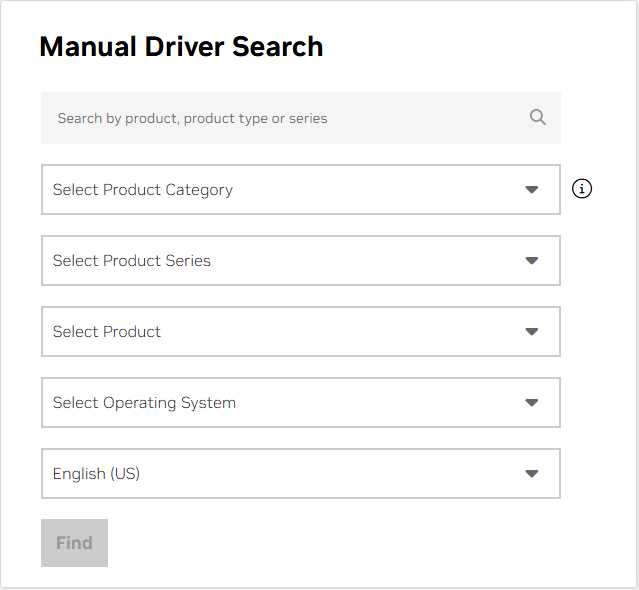
Aktualisierung erforderlich
klicken, die auf Ihrem Bildschirm angezeigt wird.Schritt 4. Klicken Sie aufWeiter, um den Aktualisierungsvorgang zu starten.
Weg 3. Hardwarebeschleunigung deaktivierenHardwarebeschleunigung bringt viele Vorteile mit sich, einschließlich der Verbesserung der Leistung von Anwendungen, Minimierung des Speicherverbrauchs und mehr. In der Zwischenzeit kann es jedoch zu Problemen wie einer Überhitzung der GPU, Hardwarefehlern usw. kommen. Wenn dwm.exe abstürzt, deaktivieren Sie daher versuchsweise die Hardwarebeschleunigung.
Schritt 1 . Klicken Sie mit der rechten Maustaste auf die leere Stelle auf Ihrem Desktop und wählen SieAnzeigeeinstellungen
.Schritt 2. Schauen Sie durch das Fenster und klicken SieGrafiken > Ändern Sie die Standardgrafikeinstellungen.
Schritt 3. Deaktivieren Sie die Schaltfläche unter derHardwarebeschleunigte GPU-Planung.
Danach müssen Sie Ihren Computer neu starten die Änderung vollständig übernehmen.Zusätzlich zu den oben vorgestellten Methoden können Sie auch versuchen, die Spielleistungseinstellungen zu verringern, die XboxGame Bar zu deinstallieren, ein neues Netzteil auszutauschen, Antivirensoftware von Drittanbietern zu deinstallieren usw. Da dwm.exe unter Windows aufgrund von abstürzt Aus verschiedenen Gründen ist es schwierig, spezifische Lösungen für alle zu finden. Sie können die oben genannten Lösungen einzeln ausprobieren.
Abschlussworte
Es ist eine nervige Erfahrung Stellen Sie fest, dass dwm.exe ständig auf Ihrem Computer abstürzt, sodass Sie nicht auf die Spiele zugreifen oder den Computer normal verwenden können. Ich hoffe, dass dieser Beitrag Ihnen einige nützliche Informationen zur Behebung dieses Fehlers geben kann, nachdem Sie ihn gelesen haben.
Das obige ist der detaillierte Inhalt vonDwm.exe stürzt unter Windows ab: Erfahren Sie hier Community-Fixes. Für weitere Informationen folgen Sie bitte anderen verwandten Artikeln auf der PHP chinesischen Website!

Heiße KI -Werkzeuge

Undresser.AI Undress
KI-gestützte App zum Erstellen realistischer Aktfotos

AI Clothes Remover
Online-KI-Tool zum Entfernen von Kleidung aus Fotos.

Undress AI Tool
Ausziehbilder kostenlos

Clothoff.io
KI-Kleiderentferner

Video Face Swap
Tauschen Sie Gesichter in jedem Video mühelos mit unserem völlig kostenlosen KI-Gesichtstausch-Tool aus!

Heißer Artikel

Heiße Werkzeuge

Notepad++7.3.1
Einfach zu bedienender und kostenloser Code-Editor

SublimeText3 chinesische Version
Chinesische Version, sehr einfach zu bedienen

Senden Sie Studio 13.0.1
Leistungsstarke integrierte PHP-Entwicklungsumgebung

Dreamweaver CS6
Visuelle Webentwicklungstools

SublimeText3 Mac-Version
Codebearbeitungssoftware auf Gottesniveau (SublimeText3)

Heiße Themen
 1672
1672
 14
14
 1428
1428
 52
52
 1332
1332
 25
25
 1277
1277
 29
29
 1257
1257
 24
24
 Wie kann ich KB5055612 in Windows 10 nicht installieren?
Apr 15, 2025 pm 10:00 PM
Wie kann ich KB5055612 in Windows 10 nicht installieren?
Apr 15, 2025 pm 10:00 PM
Windows -Updates sind ein wichtiger Bestandteil des Betriebssystems stabil, sicher und kompatibel mit neuer Software oder Hardware. Sie werden in einem regulären B ausgestellt
 Gearbeitet! Beheben Sie die älteren Scrolls IV: Oblivion Remastered Crashing
Apr 24, 2025 pm 08:06 PM
Gearbeitet! Beheben Sie die älteren Scrolls IV: Oblivion Remastered Crashing
Apr 24, 2025 pm 08:06 PM
Fehlerbehebung bei den Elder Scrolls IV: Oblivion Remastered Start- und Leistungsprobleme Auffälle, schwarze Bildschirme oder Ladeprobleme mit den Elder Scrolls IV: Oblivion Remastered? Dieser Leitfaden bietet Lösungen für gemeinsame technische Probleme.
 Clair Obscur: Expedition 33 UE-Sandfall-Spiel Crash? 3 Wege!
Apr 25, 2025 pm 08:02 PM
Clair Obscur: Expedition 33 UE-Sandfall-Spiel Crash? 3 Wege!
Apr 25, 2025 pm 08:02 PM
Lösen Sie das UE-Sandfall-Spiel-Crash-Problem in "Clair Obscur: Expedition 33" "Clair Obscur: Expedition 33" wurde von den Spielern nach seiner Veröffentlichung weithin erwartet, aber viele Spieler stießen auf den Fehler, dass UE-Sandfall beim Start des Spiels zum Absturz und Schließen kam. Dieser Artikel enthält drei Lösungen, die Ihnen helfen, das Spiel zu glätten. Methode 1: Ändern Sie die Startoptionen Ändern Sie die Steam -Startoptionen, um die Spielleistung und Grafikeinstellungen anzupassen. Versuchen Sie, die Startoption auf "-dx11" einzustellen. Schritt 1: Öffnen Sie die Steam Library, suchen Sie das Spiel und klicken Sie mit der rechten Maustaste, um "Eigenschaften" auszuwählen. Schritt 2: Suchen Sie unter der Registerkarte Allgemeiner Startoptionen.
 Clair Obscur Expedition 33 Controller funktioniert nicht auf PC: behoben
Apr 25, 2025 pm 06:01 PM
Clair Obscur Expedition 33 Controller funktioniert nicht auf PC: behoben
Apr 25, 2025 pm 06:01 PM
Lösen Sie das Problem des Scheiterns der PC -Version von "Clair Obscur: Expedition 33" Haben Sie auch auf das Problem gestoßen, dass die PC -Version des Controllers "Clair Obscur: Expedition 33" nicht ordnungsgemäß funktioniert? Mach dir keine Sorgen, du bist nicht allein! Dieser Artikel bietet Ihnen eine Vielzahl effektiver Lösungen. "Clair Obscur: Expedition 33" wurde auf PlayStation 5, Windows und Xbox Series X/S -Plattformen gestartet. Dieses Spiel ist ein engagiertes RPG, das das präzise Timing betont. Seine Einzigartigkeit ist die perfekte Mischung aus strategischer und schneller Reaktion. Reibungsloser Betrieb
 Windows 11 KB5055528: Was ist neu und was ist, wenn es nicht installiert wird
Apr 16, 2025 pm 08:09 PM
Windows 11 KB5055528: Was ist neu und was ist, wenn es nicht installiert wird
Apr 16, 2025 pm 08:09 PM
Windows 11 KB5055528 (veröffentlicht am 8. April 2025) Detaillierte Erläuterung und Fehlerbehebung aktualisieren Für Windows 11 23H2 -Benutzer hat Microsoft am 8. April 2025 das KB50555528 -Update veröffentlicht. In diesem Artikel wird die Verbesserungen dieses Update beschrieben und eine Lösung für den Installationsfehler enthält. KB5055528 Aktualisieren Sie Inhalte: Dieses Update bringt viele Verbesserungen und neue Funktionen für Windows 11 23H2 -Benutzer mit sich: Benutzer: Datei Explorer: Verbesserte Textskalierung und verbesserte Zugänglichkeit zum Dialogfeld "Datei Öffnen/Speichern" und zum Kopieren von Kopieren. Einstellungsseite: Hinzufügen der Funktion "Top Card", um schnell Prozessor, Speicher, Speicher und G anzuzeigen
 Der ältere Scrolls IV: Oblivion Remastered Fatal Fehler, schnelle Lösung
Apr 25, 2025 pm 08:05 PM
Der ältere Scrolls IV: Oblivion Remastered Fatal Fehler, schnelle Lösung
Apr 25, 2025 pm 08:05 PM
Lösen der Elder Scrolls IV: Oblivion Remastered Crashing -Probleme Die Elder Scrolls IV: Oblivion Remastered, veröffentlicht am 22. April 2025 für PS5, Xbox -Serie X/S und Windows, bietet atemberaubende Bilder und verbessertes Gameplay. Einige Spieler erleben jedoch
 Fehler 0x80070643 Nach Windows 10 KB5057589 lernen Sie essentials
Apr 16, 2025 pm 08:05 PM
Fehler 0x80070643 Nach Windows 10 KB5057589 lernen Sie essentials
Apr 16, 2025 pm 08:05 PM
Microsoft Windows 10 Winre Update Glitch: Fehler 0x80070643 erklärt Über ein Jahr später setzt sich Microsoft immer noch mit Winre -Update -Problemen auseinander. Das aktuelle Update von Windows 10 KB5057589 hat den Fehler 0x80070643 ans Licht gebracht. In diesem Artikel wird untersucht
 Gelöst! Fix Oblivion Remastered aus dem Videospeicherfehler
Apr 24, 2025 pm 08:11 PM
Gelöst! Fix Oblivion Remastered aus dem Videospeicherfehler
Apr 24, 2025 pm 08:11 PM
Der Fehler "Oblivion, das aus dem Video -Speicher versuchte, eine Textur zuzuweisen", ist ein frustrierendes Problem, das die Spieler daran hindert, das Spiel zu genießen. Dieser Leitfaden bietet einfache Lösungen, um dieses Problem zu lösen. Dieser Fehler kann auftreten



